Copyright © 2025 AnyDesk 苏州麦软网络有限公司 经营许可证编号:苏B2-20170109| 证照信息 特聘法律顾问:江苏政纬律师事务所 宋红波
发布时间:2020-08-10 11: 40: 20
AnyDesk是一款强大的远程协助软件,能够跨地域远程连接计算机或者手机,为用户提供了安全可靠的远程桌面连接方式。在远程中需要图形化的表达想法时,如何操作呢?
今天,小编就来带领大家解锁一下AnyDesk的功能——白板。
一、打开AnyDesk客户端
下载好AnyDesk后,直接点击应用程序,即可快速打开软件。
.png)
二、连接远程计算机
输入要远程连接的计算机的AnyDesk的连接地址,点击连接,对方接受后,即可连接成功。
.png)
三、白板功能区介绍
在连接成功主界面,点击顶部工具栏白板按钮,白板功能按钮会在屏幕右侧展示出来。白板具有12个功能,分别为:关闭白板、控制对方鼠标、笔(用来书写)、直线(可绘制直线)、空心矩形、实心矩形、空心圆、实心圆、箭头、擦除、全部擦除、选择画笔颜色。
.png)
四、关闭白板
点击白板功能展示区第一个“关闭”按钮,即可关闭白板功能。
五、控制对方鼠标
点击白板功能展示区第二个“控制鼠标”按钮,即可控制远程另外一端的计算机鼠标,操作对方计算机。
.png)
六、在显示界面用鼠标进行书写
点击白板功能展示区第三个“笔”按钮,即可在展示界面用鼠标书写想要表达的内容,如:文字,图画等。
.png)
七、在显示界面绘画图形
点击白板功能展示区第四至九个功能按钮,即可在展示界面画出直线、空心矩形、实心矩形、空心圆、实心圆和箭头。在远程演示PPT进行讲解时,需要重点强调,或者标记某些内容时,这个功能是不是非常方便呢?
.png)
八、擦除绘制内容
点击白板功能展示区第十个和第十一个功能按钮,可进行绘制内容的擦除。第十个按钮可进行单个内容的擦除,第十一个按钮,可以一次性擦除所有绘制的内容。
.png)
.png)
九、选择画笔颜色
点击白板功能展示区第十二个功能按钮,可以选择喜欢的画笔颜色。
.png)
以上,就是关于AnyDesk白板功能介绍的全部内容了,在远程过程中,如果遇到会话功能不能表达的图形化内容时,就可以用到白板来表达,就像使用实体白板进行书写一样方便。如果在使用过程中需要其他帮助或者想要了解更多使用小技巧,敬请访问AnyDesk中文官网,解锁更多更好用的功能。
展开阅读全文
︾
读者也喜欢这些内容:

qq远程控制电脑怎么弄为什么自动断开 好用的远程控制软件推荐
在日常生活中,我们在进行一些复杂操作却又不会操作,需要别人来帮助我们完成的时候,我们就可以借助一些远程控制电脑的软件来进行操作。那么你知道qq远程控制电脑怎么弄为什么自动断开,好用的远程控制软件推荐吗。下面我就为大家介绍介绍,想知道的小伙伴可以看看哦!...
阅读全文 >

anydesk是什么软件 anydesk免费版能用多久
在当今数字化时代,远程办公已经成为越来越多企业和个人的选择。而AnyDesk作为一款备受好评的远程桌面软件,为用户提供了快速、便捷、安全的远程工作体验。但是,对于初次接触这款软件的用户来说,可能还有一些疑问,例如:anydesk是什么软件?anydesk免费版能用多久?下面就让我们来了解一下。...
阅读全文 >
win7远程连接其他电脑没反应 win7远程连接其他电脑怎么设置
在当今数字化时代,远程连接成为了一种高效便捷的工作方式。然而,有时候在使用Windows 7操作系统进行远程连接时,用户可能会遇到连接没有反应的问题。这种情况可能会让人感到困惑和失望,因为远程连接的顺利进行对于工作流程的顺畅至关重要。在本文中,我们将探讨win7远程连接其他电脑没反应的原因,并提供解决方案以帮助您解决这个问题。...
阅读全文 >
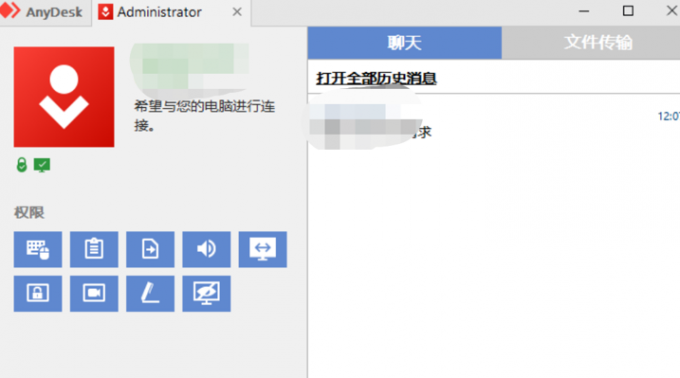
局域网控制软件排行榜 局域网远程控制电脑设置
局域网控制软件越来越多,真正好用的有多少呢?如何去挑选适合自己使用的远程控制软件呢?为了解决这些疑虑,小编在众多远程控制软件中挑选了几款还不错的局域网控制软件。...
阅读全文 >